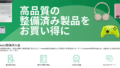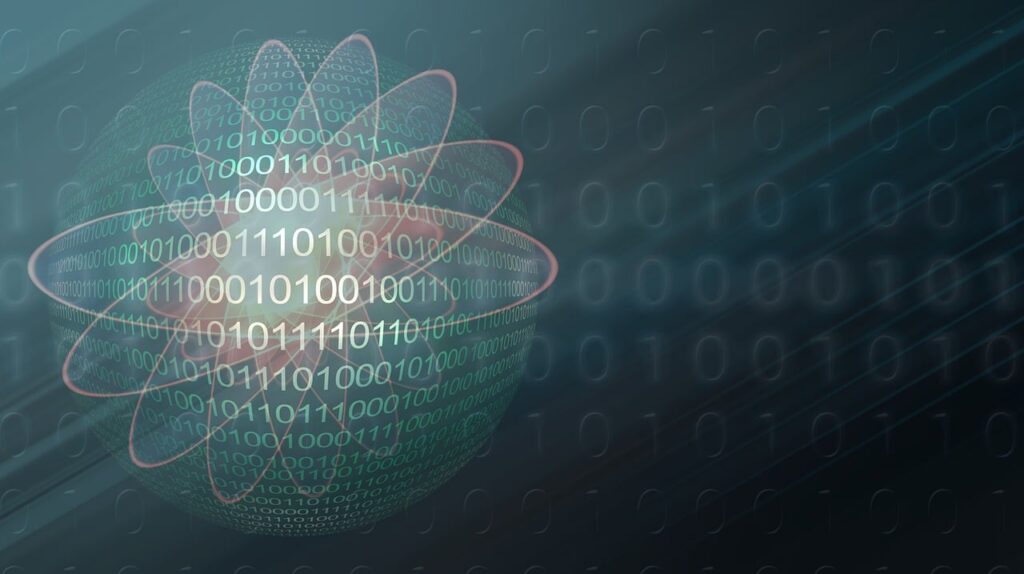
Lhaplus(ラプラス)を使って特定のファイルに圧縮できないので対処法を知りたい方向けの記事。
Windows11に標準搭載している圧縮機能では、「zip」「7z」「tar(gz)」のみ対応しています。なので、LZH形式など特定のファイルに圧縮したい場合は、Lhaplusなどのソフトウェアを用いて対処されています。
本記事では、Lhaplusを使ってLZH形式に圧縮できないときの対処法を紹介します。
圧縮手順はシンプルなのですが、追加作業を手動で行う必要があります。是非この機会に使い方を覚えてみてください。
尚、LhaplusのダウンロードURLは「窓の杜」になります。『窓の杜からダウンロード』ボタンを押すだけOKです。インストール手順は「次へ」→「次へ」→「インストール」の順番にクリックしてください。
それでは、みていきましょう。
LhaplusでLZH形式など特定のファイルに圧縮できない理由
Lhaplusのインストール時は、特定のファイルへ圧縮ができません。
ソフトウェアの設定から変更を行う必要があり、該当するファイルの圧縮ができるようになります。Unix系のOSでよく利用されるbz2、tar、gzなどにも対応していますので、必要に応じて追加登録できます。
設定の手順は数クリックのみで終わりますのですぐ完了できます。以下にて手順の紹介をしています。
Lhaplusを使ってLZHに圧縮するための設定手順
デスクトップ画面に表示されているLhaplusのアイコンをクリックします。※アイコンがない場合は「エクスプローラー」→「PC」→「Cドライブ」→「Program Files (x86)」→「Lhaplus」→「Lhaplus.exe(アイコン)」の順番に進みます。
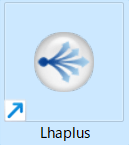
設定画面が開きますので、「詳細設定」を選択します。
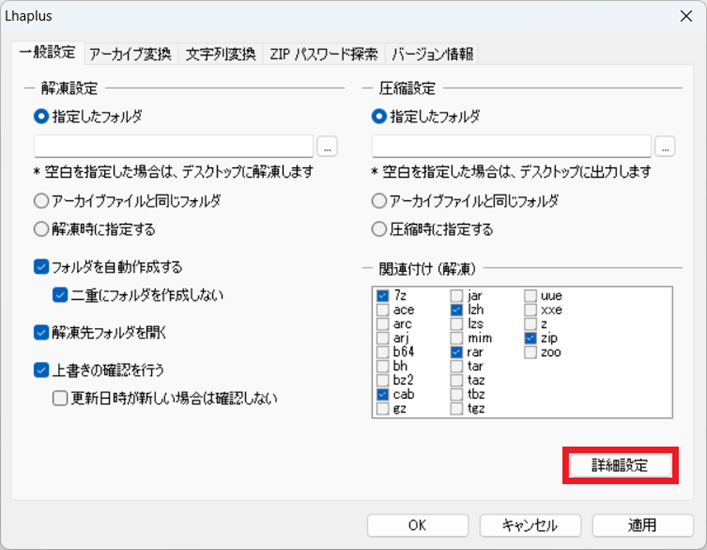
「関連付けシェル」→「lzh」に✓マークを入れる →「適用」の順番にクリックします。これで設定は完了になりますが、✓マークを取ることで非対応の状態に戻ります。
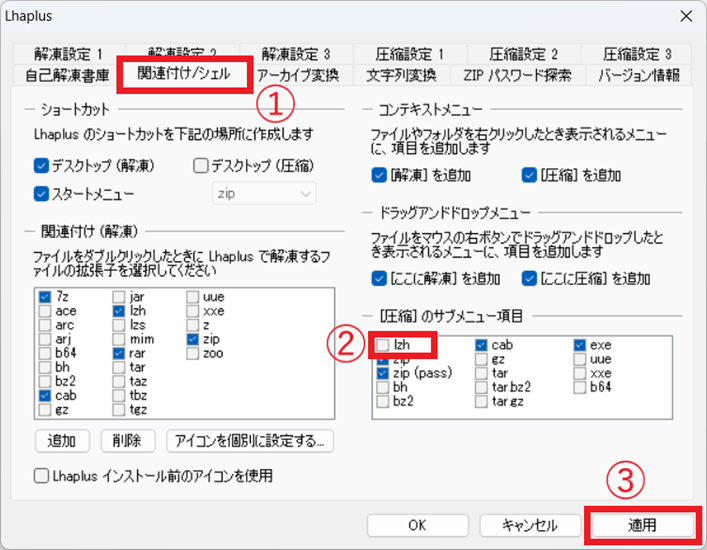
圧縮したいフォルダーやデータの上にマウスカーソルを移動させて右クリック。「その他のオプションを確認」→「圧縮」から「lzh」が選択できれば成功です。
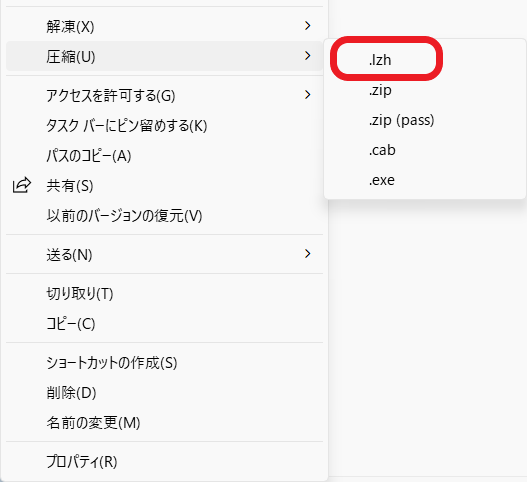
以上で、Lhaplusで圧縮するための手順はおわりです。
さいごに

Lhaplusは2017年5月以降、更新のアップデートは止まっていますので、安全面では不安が残るソフトウェアになっています。
以前は、非常に高い人気を持っていたのですが、対応する拡張子の数も少なくユーザー数は減少傾向にあります。LZH形式に対応しているので必要に応じて利用されているのではないでしょうか。
現在、更新が継続されているソフトウェアは「7‐ZIP」になります。本ソフトに関心がある方は「【Windows11対応】圧縮・解凍ソフト「7-Zip」の無料ダウンロード方法と安全性」をご覧ください。LZH形式は非対応になりますが、セキュリティー面では安心感があります。
以上でおわり。